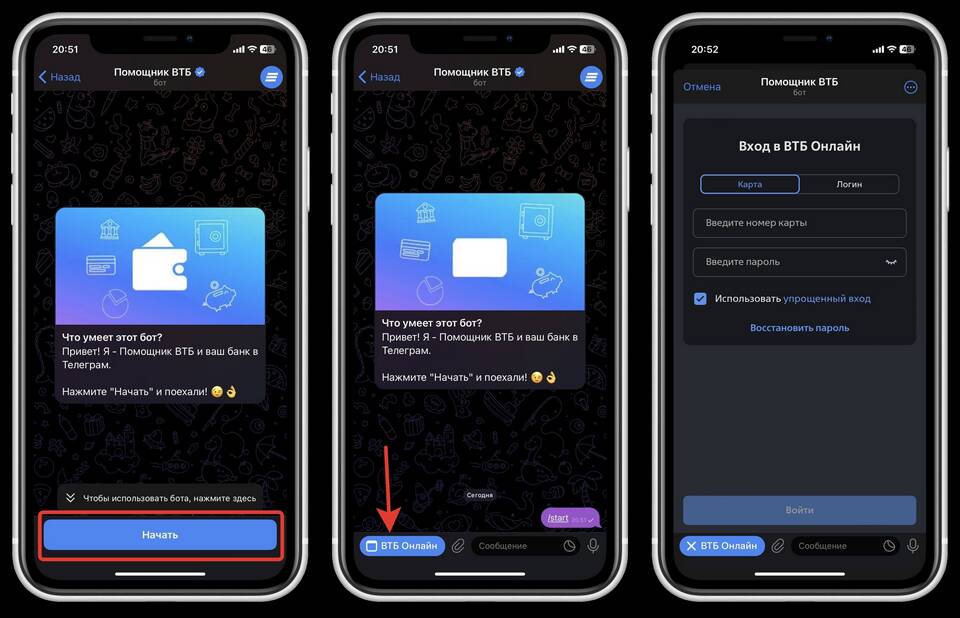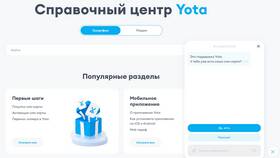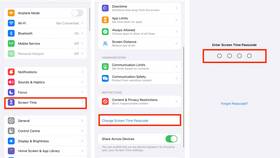Если вы случайно удалили приложение ВТБ с вашего устройства, его можно легко восстановить, сохранив все данные и настройки. Рассмотрим процесс восстановления для разных платформ.
Содержание
Способы восстановления приложения
- Через магазин приложений (App Store/Google Play)
- Из архива ранее установленных приложений
- Через резервную копию устройства
- С официального сайта ВТБ (для Android)
Восстановление через App Store (iOS)
- Откройте App Store на iPhone или iPad
- Нажмите на иконку профиля в правом верхнем углу
- Выберите "Купленные" → "Не на этом iPhone"
- Найдите в списке приложение "ВТБ Онлайн"
- Нажмите на значок облака для повторной установки
- Дождитесь завершения загрузки
Особенности для iOS:
| Доступ к данным | Все настройки сохраняются в аккаунте |
| Авторизация | Требуется повторный вход |
Восстановление через Google Play (Android)
- Откройте Google Play Маркет
- Нажмите на иконку профиля
- Выберите "Управление приложениями и устройством"
- Перейдите во вкладку "Управление"
- Найдите "ВТБ Онлайн" в списке установленных ранее приложений
- Нажмите "Установить"
Восстановление данных после переустановки
- Войдите в приложение под теми же учетными данными
- Привяжите карты заново (если требуется)
- Восстановите шаблоны платежей из архива
- Настройте уведомления и параметры безопасности
Какие данные сохраняются:
| Сохраненные данные | Несохраняемые данные |
| История операций | Локальные настройки отображения |
| Привязанные карты | Биометрические данные для входа |
Что делать если приложение не восстанавливается
- Проверьте подключение к интернету
- Убедитесь что используете тот же Apple ID/Google аккаунт
- Обновите операционную систему устройства
- Очистите кэш магазина приложений
- Обратитесь в поддержку ВТБ по телефону 8 800 100-24-24
Профилактика проблем в будущем
- Регулярно делайте резервные копии устройства
- Не удаляйте приложение без необходимости
- Сохраняйте логин и пароль в надежном месте
- Включайте синхронизацию данных в настройках приложения